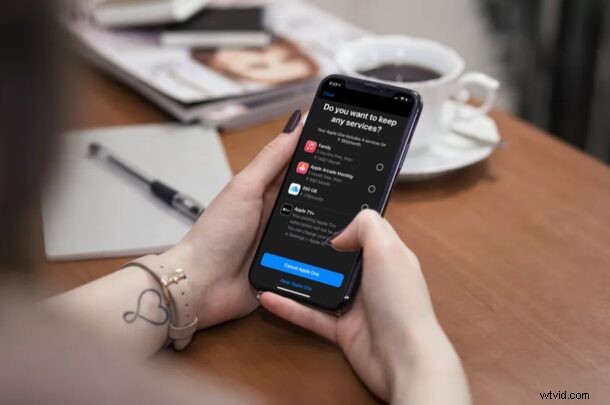
¿Probó la prueba de suscripción de Apple One, pero determinó que no está interesado en pagar por Apple One? ¿Quizás solo quería ver todos los servicios y cambió de opinión? En ese caso, es posible que desee cancelar su prueba gratuita de Apple One antes de que caduque para evitar que Apple le cobre.
El paquete de suscripción Apple One reúne todos los principales servicios de Apple en un solo pago mensual. Aunque el paquete ayuda a los usuarios a ahorrar mucho dinero a largo plazo, no es para todos. Esto se debe a que la mayoría de las personas realmente no usan todos los servicios en un paquete. Algunas personas pueden estar simplemente interesadas en Apple Music, mientras que otras prefieren más almacenamiento en iCloud. En estos casos, pagar por servicios individuales puede ser la mejor opción, especialmente si opta por el plan anual que viene con sus propios ahorros. Así que tal vez le dio una oportunidad al mes de prueba gratuito y determinó que no es adecuado para usted.
Si cree que Apple One no va a valer la pena, así es como puede finalizar su suscripción de prueba gratuita de Apple One directamente desde su iPhone y iPad.
Cómo finalizar la suscripción de prueba gratuita de Apple One en iPhone y iPad para evitar que se le cobre
Terminar la suscripción es bastante simple:
- Dirígete a "Configuración" desde la pantalla de inicio de tu iPhone o iPad.

- En el menú Configuración, toque su "Nombre de ID de Apple" ubicado justo en la parte superior.
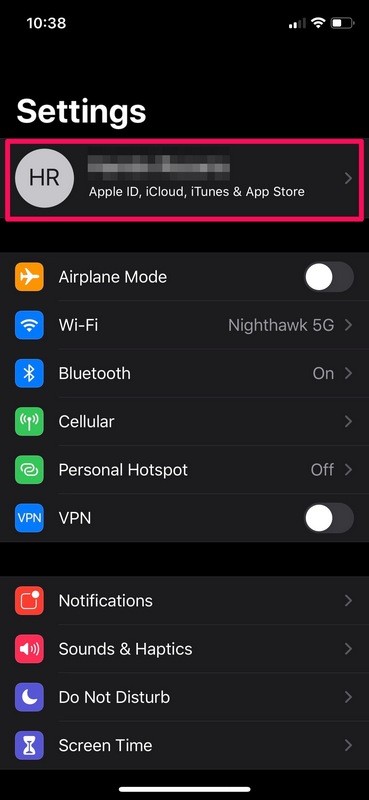
- A continuación, toque "Suscripciones" que se encuentra justo encima de iCloud, como se muestra en la siguiente captura de pantalla.

- Aquí podrá ver "Apple One" entre la lista de sus suscripciones. Tócalo para continuar.
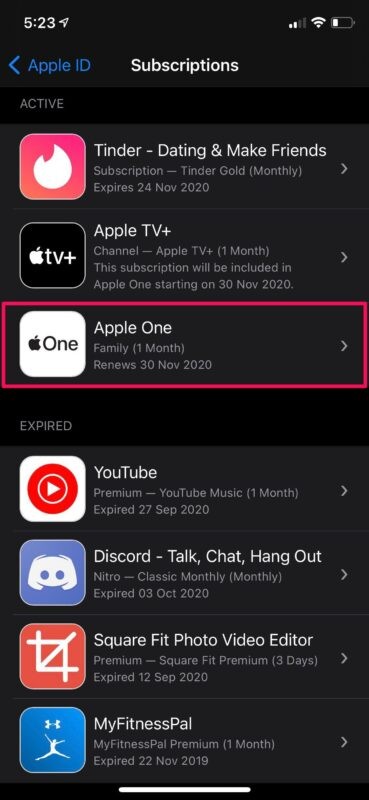
- En este menú, tendrá la opción de cambiar a un plan de suscripción diferente. En la parte inferior del menú, encontrarás la opción de cancelación. Toque "Cancelar Apple One" para comenzar.
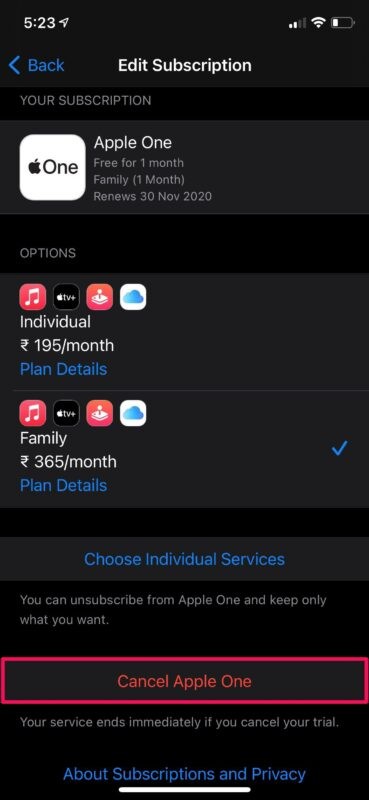
- Ahora, se le pedirá que seleccione uno de los servicios que le interesa conservar. Tendrás que pagar por ellos individualmente. Si no está interesado, solo toque "Cancelar Apple One" y listo.
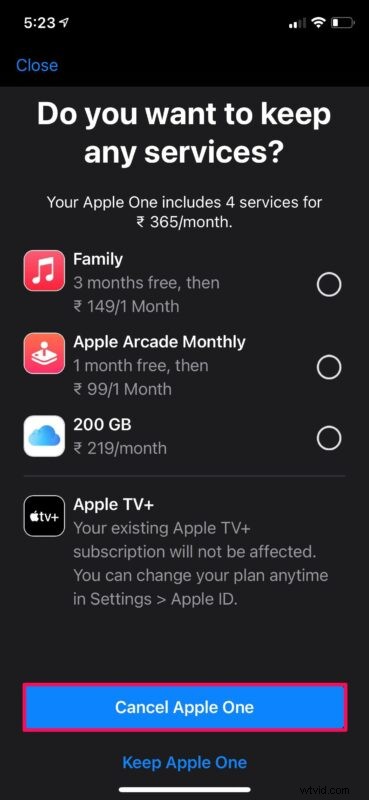
Eso es todo. Ahora sabe cómo finalizar o cancelar su prueba gratuita de Apple One desde su iPhone y iPad.
También puede seguir estos pasos exactos para cancelar cualquier otra suscripción en su dispositivo iOS.
A diferencia de la mayoría de las otras suscripciones que puede continuar usando hasta la fecha de vencimiento, cancelar su prueba de Apple One finalizará todos los beneficios de inmediato. Además, una vez que canceles la prueba, ya no podrás reactivarla más adelante.
El valor de Apple One depende en gran medida de la cantidad de servicios de Apple que utilice actualmente y el precio para su región. En los Estados Unidos, los planes básicos Individual y Familiar cuestan $14.95 y $19.95 por mes respectivamente. El nivel Premier le costará $ 29.95 por mes. Por ejemplo, si solo usa Apple Music y Apple TV+, pagarlos individualmente le costará $ 14.98, pero Apple One le brinda acceso a Apple Arcade y 50 GB de espacio de almacenamiento de iCloud también por el mismo precio mensual.
Otra forma de ahorrar dinero en los servicios de Apple es optar por los planes anuales que le permiten ahorrar entre un 10 y un 20 % en lugar de una suscripción mensual. Sin embargo, los planes anuales se limitan a servicios individuales ya que todavía no se han anunciado planes anuales para Apple One.
¿Qué opinas de la suscripción Apple One? ¿Utilizas todos los servicios de Apple, o solo algunos?
